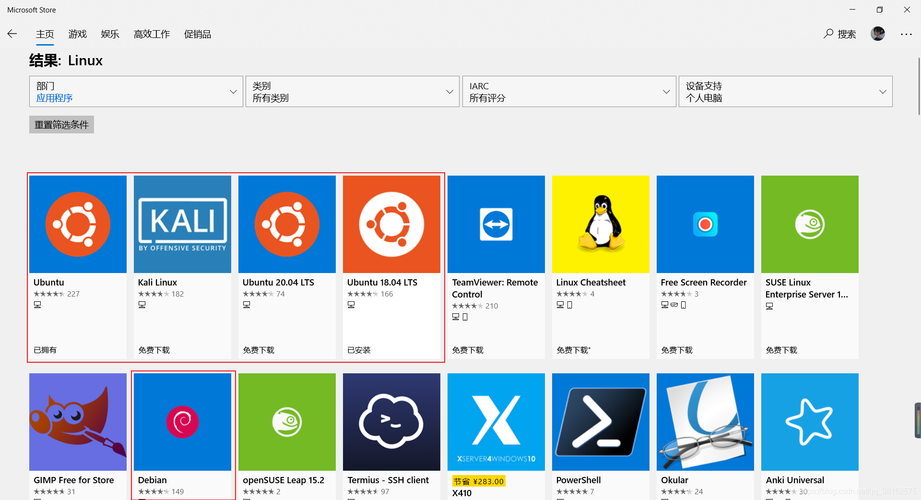探索Windows 10自带Linux系统的可能性与优势
摘要:Windows 10自带Linux系统,为用户提供了跨平台操作的可能性与优势。这一功能使得用户可以在Windows系统中直接运行Linux应用和程序,无需额外安装或配置。该功能还具有安全性高、稳定性强、资源占用少等优势,能够提高用户的工作效率和便利性。这一特性也有助于促进Windows与Linux生态系统的融合,推动跨平台技术的发展。总体而言,Windows 10自带Linux系统是一种创新的功能,具有广泛的应用前景和潜力。
随着科技的飞速发展,操作系统之间的融合与互通已经成为了一种趋势,Windows 10作为一款功能强大的操作系统,近年来也在不断进行创新与升级,Windows 10自带Linux系统的功能尤为引人注目,这一功能不仅为开发者提供了更多的选择和便利,同时也为普通用户带来了全新的体验,本文将探讨Windows 10自带Linux系统的具体表现、使用方法以及其带来的优势。
二、Windows 10自带Linux系统的概述
Windows 10自带的Linux子系统(Windows Subsystem for Linux,简称WSL)允许用户在Windows 10上直接运行Linux二进制可执行文件,而无需安装传统的虚拟机或双启动系统,这一功能为开发者提供了更为便捷的跨平台开发环境,同时也为普通用户带来了更为丰富的应用选择。
三、如何使用Windows 10自带的Linux系统
1、开启WSL功能:用户需要在Windows 10的设置中开启WSL功能,在“应用和功能”中,找到“程序和功能”,然后点击“启用或关闭Windows功能”,在列表中找到“适用于Linux的Windows子系统”,勾选后点击确定即可。
2、选择Linux发行版:用户可以在Microsoft Store中搜索并选择适合自己的Linux发行版进行安装,WSL支持多种主流的Linux发行版,如Ubuntu、Kali等。
3、运行Linux应用:安装完成后,用户可以在Windows 10的开始菜单中找到安装的Linux发行版,点击即可进入Linux环境并运行相应的应用。
四、Windows 10自带Linux系统的优势
1、跨平台开发便利:对于开发者而言,Windows 10自带的Linux系统可以为其提供一个更为便捷的跨平台开发环境,开发者无需在Windows和Linux之间切换,可以直接在Windows上编写和调试Linux应用,大大提高了开发效率。
2、应用选择丰富:由于WSL支持多种主流的Linux发行版,用户可以在Windows上直接运行这些Linux应用,这为用户带来了更为丰富的应用选择,同时也使得Windows的应用生态更加完善。
3、系统资源占用低:相比传统的虚拟机或双启动系统,WSL对系统资源的占用较低,用户可以在不牺牲系统性能的情况下运行Linux应用,同时还可以享受Windows的强大功能。
4、集成度高:WSL与Windows 10的集成度高,用户可以在Windows和Linux之间轻松共享文件、剪贴板等资源,这为用户提供了更为便捷的文件管理体验。
五、Windows 10自带Linux系统的应用场景
1、跨平台开发:对于开发者来说,Windows 10自带的Linux系统可以为其提供一个统一的开发环境,支持多种编程语言和框架,方便进行跨平台应用开发。
2、Linux应用体验:普通用户也可以在Windows上体验到丰富的Linux应用,如代码编辑器、终端模拟器等,满足不同的需求。
3、系统管理任务:WSL还支持在Windows上运行一些系统管理任务,如容器编排、虚拟化等,为企业提供更为灵活的IT解决方案。
Windows 10自带的Linux系统为用户和开发者带来了诸多便利和优势,通过WSL功能,用户可以在Windows上直接运行Linux应用,而无需安装传统的虚拟机或双启动系统;WSL还为开发者提供了一个更为便捷的跨平台开发环境,WSL还具有低资源占用、高集成度等特点,使得其在应用场景上具有广泛的应用价值,随着技术的不断发展,我们有理由相信Windows和Linux之间的融合将更加紧密,为用户和开发者带来更多的便利和优势。